2023-07-08 182
win11休眠怎么设置
1、首先点击下方的Windows按钮打开开始菜单。
2、然后进入开始菜单中的系统设置。
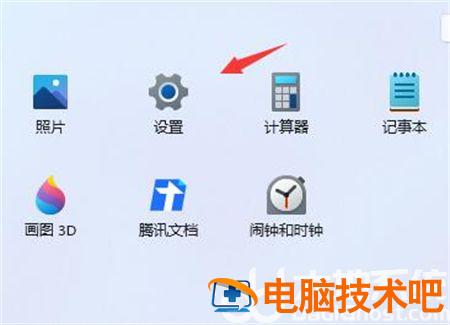
3、在系统设置中找到“电源”并进入。
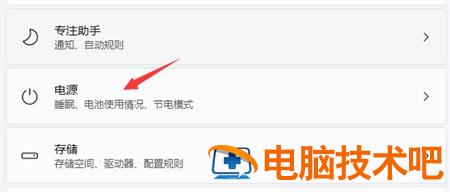
4、展开屏幕和睡眠,在其中就可以设置屏幕时间了。
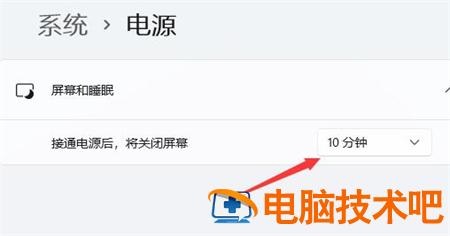
5、另外,我们右键开始菜单,也可以在其中打开“电源选项”

上述就是win11休眠怎么设置的内容,大家可以学会哦。
原文链接:https://000nw.com/6866.html
=========================================
https://000nw.com/ 为 “电脑技术吧” 唯一官方服务平台,请勿相信其他任何渠道。
系统教程 2023-07-23
电脑技术 2023-07-23
应用技巧 2023-07-23
系统教程 2023-07-23
系统教程 2023-07-23
软件办公 2023-07-11
软件办公 2023-07-11
软件办公 2023-07-12
软件办公 2023-07-12
软件办公 2023-07-12
扫码二维码
获取最新动态
